[Løst] 3-funktionelle måder at gendanne slettede meddelelser på iPhone 5
 Skrevet af Boey Wong / 06. jan 2021 09:00
Skrevet af Boey Wong / 06. jan 2021 09:00 Hjælp! Jeg har ved et uheld slettet nogle vigtige tekstbeskeder på min iPhone 5. Hvordan hentes de tilbage?
Mistede vigtige tekstbeskeder på din iPhone 5? Slettet MMS, iMessages på iPhone 5 og vil have det tilbage? Vil Gendan WhatsApp-chathistorikken på iPhone 5? Hvis du får en iPhone 5 og sender meddelelser ofte, har du muligvis generet dig af et af disse problemer, eller i det mindste er du bange for disse problemer.

Guide liste
Det er ikke til at græde over spildt mælk. Hvis det er tabt, så se virkeligheden i øjnene og find ud af løsningen. Heldigvis er du her, i resten af dette indlæg vil jeg vise dig hvordan gendanne beskeder fra iPhone 5. Desuden, hvis du bare er bekymret for dette problem, bør du lære Sådan sikkerhedskopieres iPhone beskeder til din pc / Mac også.
Generelt:
Du kan hente de slettede meddelelser på iPhone 5 på tre måder, fra iTunes-sikkerhedskopiering, iCloud-backup og med iPhone Data Recovery værktøj.
Det er et kraftfuldt program, som også kan hjælpe dig Gendan kalender på iPhone.
1. Gendan meddelelser på iPhone 5
Når du sletter iPhone tekstbeskeder ved en fejltagelse, stop med at bruge din telefon straks indtil hentning af de tabte data for at undgå overskrivning.
Ligeledes, hvis du har til hensigt at gendanne en backupfil til din iPhone, vil de aktuelle data blive erstattet af dataene i backupen.
Derfor anbefaler jeg stærkt at bruge FoneLab til iOS, som kan hjælpe dig med at gøre selektiv opsving.
Med FoneLab til iOS vil du gendanne de mistede / slettede iPhone-data, herunder fotos, kontakter, videoer, filer, WhatsApp, Kik, Snapchat, WeChat og flere data fra din iCloud eller iTunes-sikkerhedskopi eller enhed.
- Gendan fotos, videoer, kontakter, WhatsApp og flere data let.
- Forhåndsvisning af data inden gendannelse.
- iPhone, iPad og iPod touch er tilgængelige.
Her er en simpel trinvis vejledning:
Trin 1Download og installer Fonelab til iOS på din computer.

Trin 2Hvis du ikke havde sikkerhedskopieret din iPhone 5 med iTunes eller iCloud, før meddelelsen er slettet, skal du forbinde iPhone 5 til computeren med USB-kabel. Eller vælg Gendan fra iTunes Backup File or Gendan fra iCloud Backup-fil.

Trin 3Scanningsresultatet vises i grupper. Klik Beskeder, vises alle meddelelser til højre. Hvis du bare vil have slettede beskeder tilbage, skal du tænde for "Vis kun de slettede elementer".

Trin 4Tjek NavnEller Telefonnummer eller E-mail adresse, vises detaljerede oplysninger om meddelelsen til højre, herunder meddelelsestype, tidspunktet den blev sendt og meddelelseshistorikken. Tjek de (e), du har brug for, og klik Recover. Snart vil meddelelserne blive eksporteret til Output-mappen.
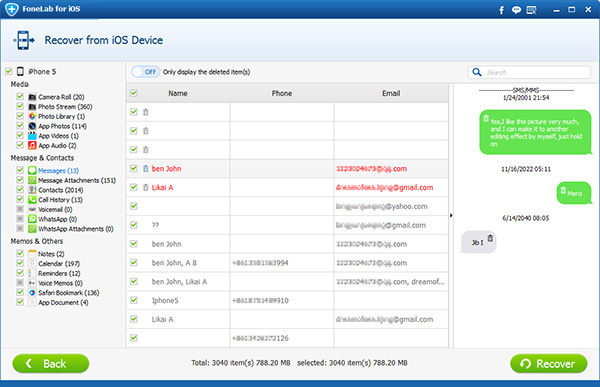
2. Gendan meddelelser via iTunes
Det er ingen tvivl om det Brugerne vil henvende sig til iTunes, hvis de har chancen for at synkronisere deres iPhone med iTunes og sikkerhedskopiere den til computeren.
Men som jeg sagde før, genopretter en backup til iPhone, vil de eksisterende data blive overskrevet af dataene fra den backup.
Så derfor:
Vær opmærksom på dette i dit sind og fortsæt med nedenstående trin.
Trin 1Åbn iTunes på din computer og tilslut iPhone med den.

Trin 2Når iTunes har registreret din iPhone, vises ikonet på grænsefladen. Klik over ikonet og klik derefter på Gendan iPhone ...til højre.

Trin 3Vælg en iTunes-backup for at gendanne, og vent på, at processen skal fuldføres.
3. Hent meddelelser via iCloud
Brug denne metode til at få tilbage dine tabte data, du skal fabriksindstil din iPhone først.
Følg instruktionerne på skærmen, efter at din iPhone genstarter, og vælg derefter en iCloud backup for at gendanne fra.
Hvorfor vælger du FoneLab iPhone Data Recovery?
Fordi med det kan du:
- Hent dine slettede eller tabte filer, samtidig med at de nuværende er intakte.
- selektivt Gendan slettede seneste opkald, meddelelser, appbilleder, videoer, noter, påmindelser, kontakter osv. fra iOS-enheder eller sikkerhedskopieringsfiler.
- Gendan iPhone-data, når din enhed er ødelagt, vand beskadiget, fabriksindstillingen mislykkedes eller endda mistet.
- Forhåndsvisning af backupfiler, før du genopretter dem.
- Denne software understøtter fuldt ud iOS 12 og iTunes 12.9. Det er alt! Hvis du har spørgsmål eller forslag, så tøv ikke med at skrive til os eller sende os en e-mail. Vi vil svare dig så hurtigt som muligt.
